Tạo khung hình trên facebook
Đôi khi lướt facebook, ta lại thấy có người thay “frame” cho một sự kiện mà họ tham gia hoặc quan tâm. Tính năng này dường như rất được ưa chuộng gần đây. Vậy frame facebook là gì? Và làm thế nào để tự tạo ra một frame cho sự kiện công ty của mình? Hãy theo dõi cách làm trong bài viết sau nhé!
Frame Facebook là gì?
Frame (khung hình) là tính năng được Facebook thử nghiệm vào cuối năm 2016 và cho tới ngày nay thì đã vô cùng phổ biến. Tính năng này cho phép người dùng tạo ra khung hình trang trí cho avatar cá nhân, qua đó bày tỏ sự hưởng ứng đối với sự kiện hoặc một tổ chức nào đó. Hoặc đơn giản là thông báo mình là fan của CLB bóng đá nào, của “Nhà” nào trong Harry Potter chẳng hạn. Một frame được tạo ra có thể được sử dụng bởi nhiều người, tạo nên một chiến dịch truyền thông đồng bộ.
Bạn đang xem: Tạo khung hình trên facebook

Tạo ra frame facebook bằng cách nào?

Vậy phải làm sao đây? Cách thức tạo Frame mới như sau:
Bước 1: Tạo ra một frame Facebook trống phần ở giữa
Bạn hãy thiết kế ra một frame bỏ trống phần ở giữa (để chèn ảnh vào). Bạn có thể sử dụng các phần mềm như Photoshop, Illustrator hay thậm chí là Canva để làm nhé! Hình minh họa giống như bên dưới nè!
Bước 2: Tắt layer nền của Frame đi
Bạn hãy tắt layer background đi để phần giữa Frame được bỏ trống hoàn toàn. Nếu sử dụng Photoshop/ Illustrator thì đơn giản bạn chỉ cần tắt con mắt hiển thị của layer nền (background) đi là xong.

Bước 3: Bạn lưu thiết kế Frame với định dạng ảnh .PNG
Giải thích 1 chút: định dạng .PNG hỗ trợ ảnh tách nền, tức là phần nào không có vùng màu thì ảnh sẽ trong suốt ở phần đó. Đây là định dạng quan trọng mà bạn nhất định phải nhớ khi học thiết kế. Đọc thêm về ảnh PNG ở đây.
Bước 4: Tự chèn từng ảnh vào các Frame
Bạn gửi ảnh frame này cho thành viên trong dự án/ công ty để họ tự chèn ảnh vào hoặc bảo họ gửi ảnh cho bạn để bạn làm cho tất cả.
Phương tiện chèn ảnh vào Frame: các phần mềm như Canva, Picsart, Photoshop, Illustrator, Powerpoint, thậm chí là Paint.
Cách chèn ảnh vào Frame: Bạn đưa ảnh đại diện của bản thân vào trước. Sau đó bạn thêm ảnh frame vào và đặt phía trên ảnh đại diện. Do ảnh Frame bỏ trống phần giữa nên bạn dễ dàng căn chỉnh kích thước khuôn mặt có trong khung (Frame).
Xem thêm: Tuyệt Chiêu Xem Bói Chính Xác Nhất, Xem Bói Chính Xác Nhất

Bước 5: Xuất file ảnh thành phẩm Frame như bình thường
Bạn xuất file ảnh này dưới dạng .JPG và tải lên Facebook như tấm ảnh thông thường (nhưng đã được căn chỉnh sẵn trong phần mềm). Hoàn tất!
Như vậy hướng dẫn 5 bước ở dưới đây được đưa vào ký ức, chỉ để tham khảo nếu tương lai Facebook mở lại chức năng này cho người dùng! Cảm ơn bạn đã theo dõi!
Có những ưu điểm và dễ dàng sử dụng như vậy, nhưng tạo ra frame facebook như thế nào đây? Chúng ta cùng trải qua 5 bước đơn giản sau:
Bước 1: Để bắt đầu, hãy mở Frame Studio của Facebook. Trong giao diện quản lý của Frame Studio, bạn chọn “Create Frame” (Tạo khung)
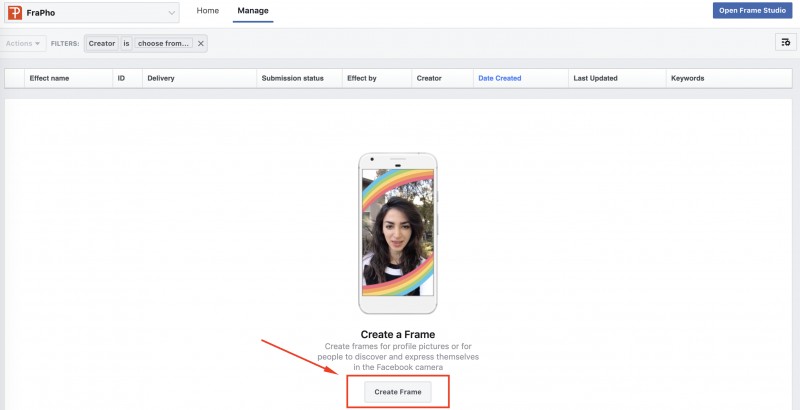
Bước 2: Tại giao diện tạo khung hiện ra như hình, bạn nhấn vào mục “Tải ảnh lên” (Upload Art) và chọn những hình ảnh trang trí hoặc hiệu ứng cho khung.Lưu ý: bạn nên chọn những hình ảnh với định dạng PNG với nền trong suốt và có thể tải lên nhiều file PNG cùng một lúc.
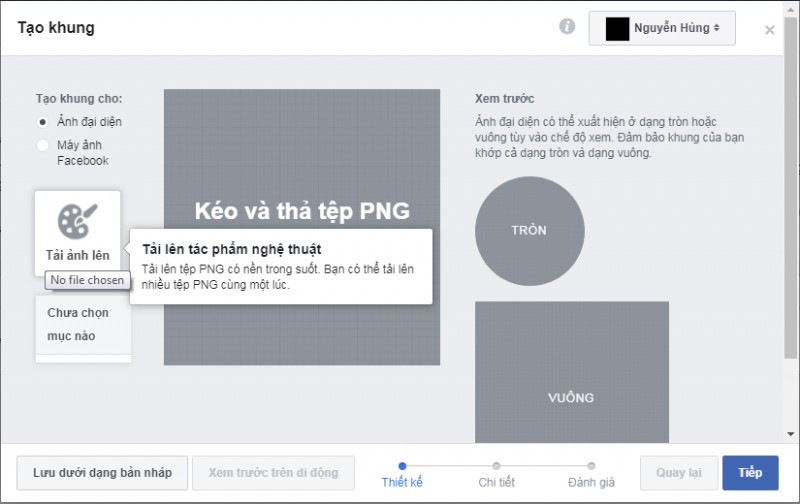
Bước 3: Hình ảnh được tải lên sẽ hiện ra trên nền avatar. Bạn có thể di chuyển chúng tới vị trí mong muốn hoặc phóng to thu nhỏ tùy thích bằng cách nhấp kéo các góc của hình ảnh.
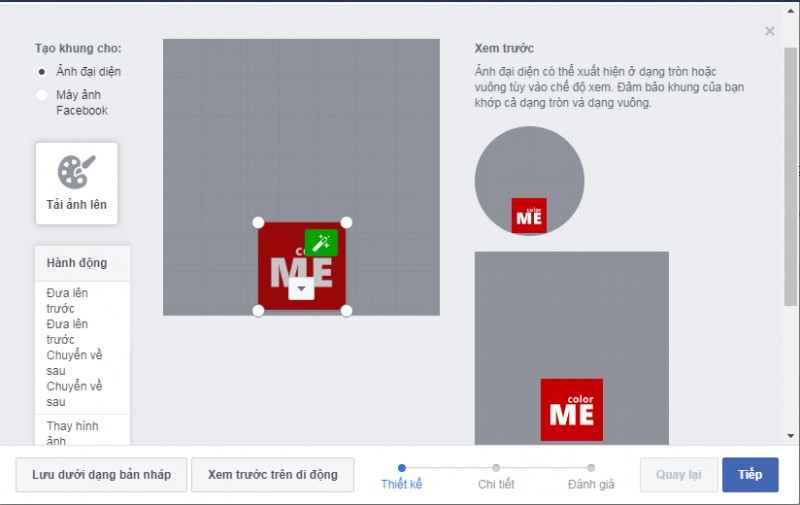
Bạn có thể xem trước hình ảnh hiển thị khi di chuột vào icon dạng tròn và vuông bên phải giao diện. Sau khi hoàn tất căn chỉnh, bạn nhấn Tiếp (Next) để sang bước tiếp theo.

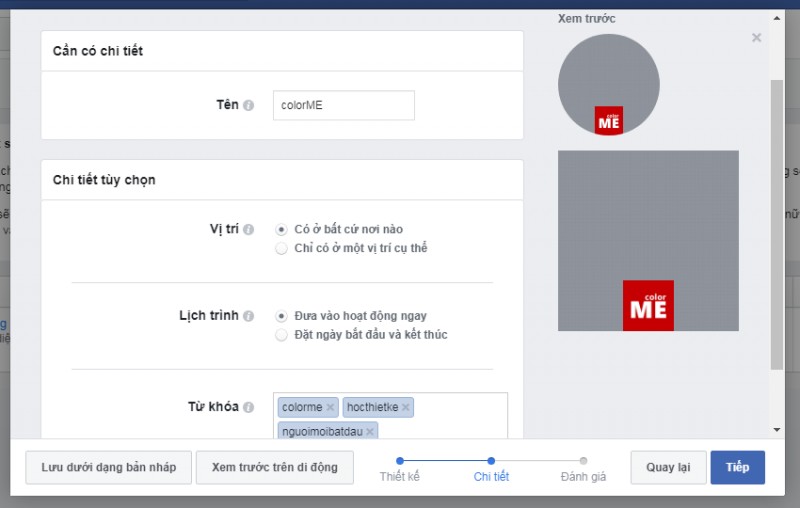
Bước 5: Tại bước này bạn có thể xem Preview giao diện Avatar của mình khi áp dụng Frame vừa tạo. Bạn có thể “Lưu dưới dạng bản nháp” hoặc ấn Đăng (Publish) để Facebook bắt đầu kiểm duyệt.Nếu Frame của bạn thỏa mãn chính sách của Facebook thì sẽ được cấp phép sử dụng, bạn và mọi người bắt đầu có thể tìm kiếm Frame để dùng (khi thay Avatar).
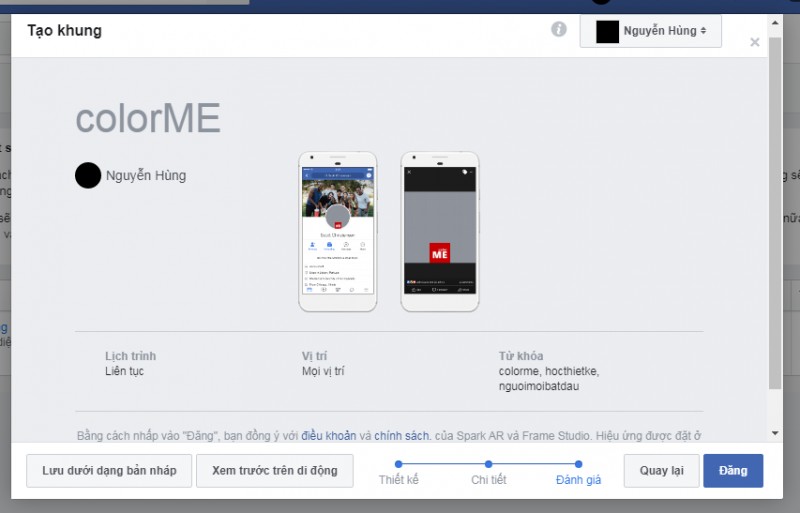
TẠM KẾT
Trên đây là hướng dẫn đầy đủ để bạn có thể bắt đầu tạo ngay Frame cho sự kiện CLB/ công ty của mình. Tuy nhiên mới chỉ là các thao tác tạo, còn để có một Frame đẹp đẽ được nhiều người hưởng ứng, thì bạn cần phải sản xuất ra các hình định dạng PNG bắt mắt và có tư duy sắp xếp chúng hợp lý. Khóa học Photoshop và Illustrator của worldlinks.edu.vn trang bị đủ kiến thức và công cụ để giải quyết vấn đề trên, bạn tham khảo nhé! Chúc các bạn sáng tạo ra những Frame độc đáo và được nhiều người đón nhận!









